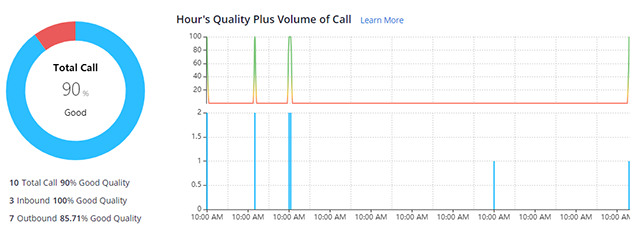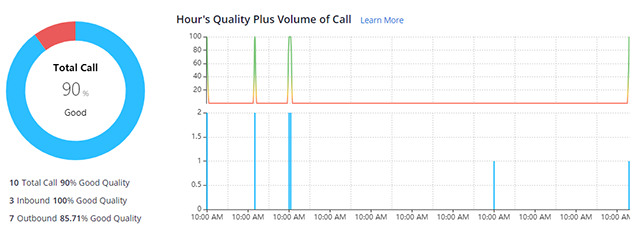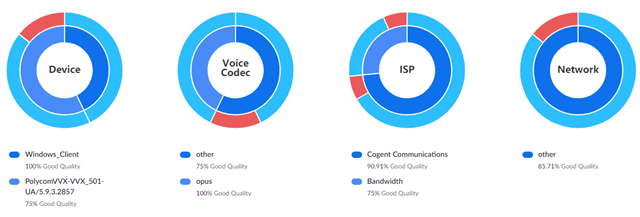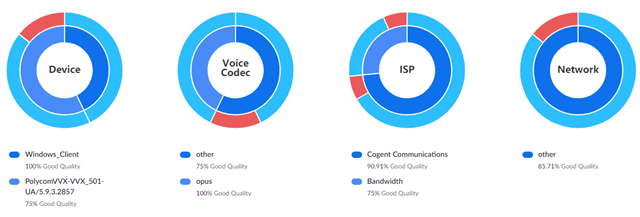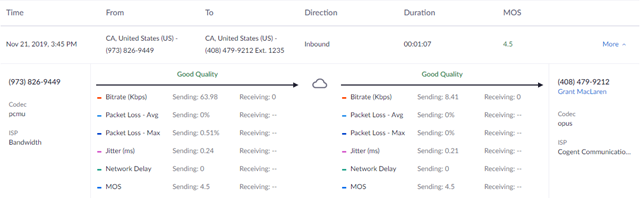Como visualizar o painel de qualidade das chamadas
Visão geral
O painel de qualidade das chamadas permite que você veja a qualidade geral das chamadas de voz e filtre os dados por qualquer ramal (usuário de telefone, telefone de área comum, fila de chamadas, recepcionista automático ou Zoom Room).
O painel de qualidade das chamadas usa pontuação média de opinião (MOS) como a principal medida para relatar a qualidade da voz. A MOS mede a qualidade da voz em uma escala de 1 a 5. Uma pontuação de 1 indica qualidade de voz inaceitável para todos os usuários. Uma pontuação de 5 é a melhor qualidade de voz, equivalente a falar direto ao ouvido de uma pessoa.
O painel de qualidade das chamadas usa uma MOS de 3,5 como linha de base geral para categorizar as chamadas. Uma MOS maior ou igual a 3,5 significa boa qualidade, enquanto abaixo de 3,5 significa baixa qualidade.
Observação: para obter mais dados relacionados ao Zoom Phone, você também pode ver o seguinte:
Este artigo abrange:
Pré-requisitos
- Ter uma conta comercial ou de educação
- Privilégios de administrador ou proprietário da conta
- Licença do Zoom Phone
Como visualizar a qualidade geral das chamadas
- Inicie sessão no Portal Web Zoom.
- No menu de navegação, clique em Painel.
- Clique na aba Zoom Phone.
- Para alterar o período, clique no intervalo de datas no canto superior esquerdo e selecione as datas de início e término.
- Você verá as seguintes seções:
Porcentagem de chamadas de boa qualidade e qualidade média ao longo do tempo
Na parte superior da aba Geral, você verá a qualidade geral das chamadas para chamadas do Zoom Phone durante o período selecionado:
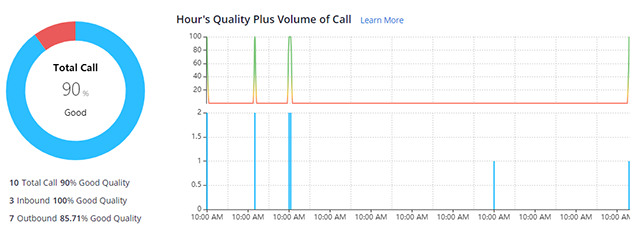
- Se você possuir vários locais, clique no menu suspenso do site para filtrar os dados por local.
- O gráfico circular no lado esquerdo mostra a porcentagem de chamadas de boa qualidade (azul) versus má qualidade (vermelho) durante o período selecionado.
- O gráfico de linha mostra a mudança na porcentagem de chamadas de boa e má qualidade a cada hora durante o período selecionado.
- O gráfico de barras mostra o número de chamadas de boa e má qualidade a cada hora durante o período selecionado.
Qualidade da chamada por dispositivo, codec, provedor de serviço de internet e rede
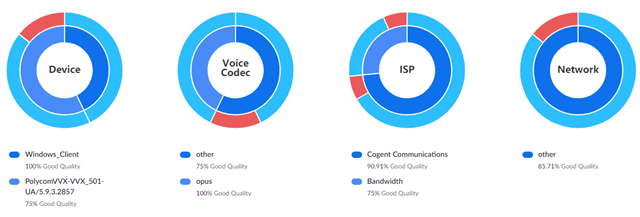
- Os gráficos circulares multicamadas que mostram a qualidade das chamadas agrupadas em categorias (dispositivo, codec de voz, provedor de serviço de internet e rede).
- A camada interna divide cada categoria em subcategorias. A camada externa mostra a porcentagem de chamadas de boa (azul) e má (vermelho) qualidade para cada subcategoria.
- Passe o mouse sobre os gráficos circulares para obter mais detalhes sobre cada segmento.
Chamadas de má qualidade
Na parte inferior da seção Geral, você pode ver as 10 principais chamadas de má qualidade (MOS de menos de 3,5) durante o período selecionado.
Como visualizar dados de qualidade das chamadas para um ramal específico
Para visualizar os dados de qualidade das chamadas para um usuário de telefone específico:
- Inicie sessão no Portal Web Zoom.
- Navegue até o Painel e clique na aba Zoom Phone.
- Clique na aba Ramais.
- Selecione um tipo de ramal.
- Insira o nome do usuário de telefone, ramal ou e-mail na caixa de texto e clique no nome para exibir os dados.
- Para alterar o período, clique no intervalo de datas abaixo do nome do usuário e selecione as datas de início e de término.
Qualidade da chamada por dispositivo, codec, provedor de serviço de internet e rede
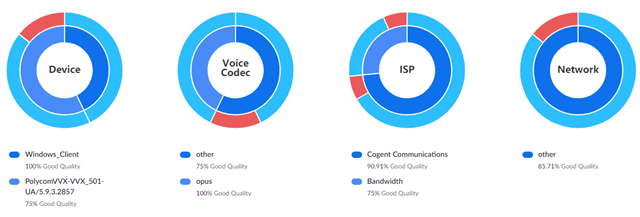
- Os gráficos circulares multicamadas que mostram a qualidade das chamadas agrupadas em categorias (dispositivo, codec de voz, provedor de serviço de internet e rede).
- A camada interna divide cada categoria em subcategorias. A camada externa mostra a porcentagem de chamadas de boa (azul) e má (vermelho) qualidade para cada subcategoria.
- Passe o mouse sobre os gráficos circulares para obter mais detalhes sobre cada segmento.
Dados de qualidade das chamadas para cada chamada
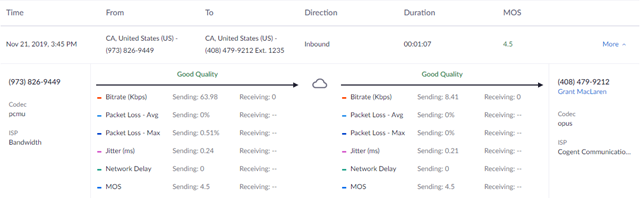
A tabela mostra os dados de qualidade das chamadas para todas as chamadas feitas ou recebidas pelo usuário de telefone selecionado. Você verá as seguintes informações:
-
De e Para: o número do identificador de chamadas do autor da chamada de origem (De) e o destino (Para).
Observação: você verá o número do ramal do usuário de telefone associado se o número de telefone for interno. O número do ramal ainda será exibido se o número de telefone for o número de telefone direto de um usuário de telefone. -
Direção: mostra se a chamada foi realizada ou recebida.
-
MOS: a qualidade geral da chamada representada pela pontuação média de opinião (MOS).
-
Mais: mostra as estatísticas detalhadas para a chamada telefônica. Veja as definições dessas estatísticas e intervalos recomendados.
- Chamadas recebidas: a tabela do lado esquerdo mostra as estatísticas da rede da parte externa. A tabela do lado direito mostra as estatísticas da conta do usuário interno do telefone.
- Chamadas realizadas: a tabela do lado esquerdo mostra as estatísticas da rede interna do usuário de telefone. A tabela do lado direito mostra as estatísticas da rede da parte externa.